Как узнать версию робота пылесоса xiaomi
Обновлено: 14.05.2024
Разберемся, как подружить умный пылесос с фирменным приложением Mi Home, решить проблемы при подключении, научить пылесос говорить на русском и запретить будить всех по ночам.
Первое подключение
Если вы устанавливаете Mi Home (доступно для Android и iOS ) в первый раз, оно попросит создать учетную запись. Это просто. Нужно пошагово выполнить инструкцию, которую также можно найти в документации к пылесосу.
Сначала обеспечьте роботу соединение с интернетом. Зайдите в Mi Home под своим логином и паролем и нажмите плюс в правом верхнем углу.


Найдите вашу модель пылесоса и кликните на нее, чтобы робот подключился к Wi-Fi сети. Просто дождитесь окончания процесса. Когда устройство подключится, приложение сообщит вам об этом.


Что делать, если не подключается?
Бывает, что пылесос не подключается по инструкции. Рассмотрим возможные причины.
Нужной модели нет в списке. Это одна из самых распространенных проблем. Вы можете с ней столкнуться, если купили версию робота-пылесоса для китайского рынка. Понять это можно по индексу SKV в наклейке со штрих-кодом: если в конце стоит CN, это модель для китайского рынка, GL — международная.
Но есть нюанс: теперь планирование уборки будет происходить по китайскому времени, а это +5 часов к московскому.
В списке есть, но не подключается. Бывает и так, что пылесос в списке есть, но он не подключается. Возможно, его уже подключали ранее, или произошел сбой в ПО робота.
Попробуйте сбросить настройки пылесоса. Например, у Xiaomi Mi Robot Vacuum Mop для этого нужно нажать обе кнопки на верхней панели и удерживать 3 секунды.
Неправильный Wi-Fi. Например, Xiaomi Mi Robot Vacuum Mop P ловит сеть только с частотой 2,4 ГГц. Если ваш Wi-Fi работает на частоте 5 ГГц, пылесос попросту его не увидит. Проверьте настройки роутера и при возможности переключитесь на 2,4 ГГц.
Подключили? Теперь попробуем настроить умный пылесос.
Найдите место для робота-пылесоса
Если пылесос не единственное умное устройство Xiaomi в вашем доме, добавьте его в одну из комнат в приложении: в гостиную, кабинет, спальню или на кухню.
Заодно можете переименовать робот-пылесос — назвать его Кругляш, Мой помощник или придумать любое другое имя.

Научите его говорить на русском
После подключения выберите язык, чтобы пылесос говорил с вами на одном языке. Если пропустили этот этап во время первой настройки, сделайте это позже.
Тихий час
Зайдите в главное меню Mi Home, выберите пылесос в списке подключенных устройств и нажмите на три точки в правом верхнем углу. Включите режим и установите временной промежуток.
Установите расписание
В том же меню настроек пылесоса можно запланировать уборку в определенное время. Например, когда никого нет дома, чтобы робот не мешался под ногами.

Контролируйте износ элементов

Отрегулируйте мощность и интенсивность уборки
Большинство пылесосов Xiaomi регулируют мощности всасывания, а если устройство с функцией влажной уборки, то и интенсивность увлажнения. Эти параметры тоже регулируются в настройках. Для этого нажмите на пылесос в списке подключенных устройств и установите интенсивную уборку, если нужно быстро пропылесосить землю из разбитого горшка, или уменьшите уровень воды, если кажется, что пол после уборки слишком влажный.

Всем привет! Данная статья не моя, но я решил её написать, т.к. мучился с поиском ответа, как сменить регион у пылесоса не прибегая к подменам плагинов в приложении MiHome, т.к. на iOS это не реально.
Данная статья собрана по крупицам из целой ветки форума 4PDA, поэтому все разработки, программы и прочее принадлежат их правообладателю!
Итак, приступим. Мы имеем робот пылесос Xiaomi 1-ого или 2-ого поколения европейской версии и не имеем возможность ставить переделанные программы MiHome, т.к. iOS.
- Скачиваем программу для прошивки ссылка
- Распаковываем
- Находим файл win-mirobo.ini редактируем его согласно примеру
- ip - ip адрес вашего пылесоса
- token - любым удобным путем (на сайте есть статьи как его получить, я лично получил его через эмулятор NOX и модифицированное приложение MiHome)
- Сохраняем все изменения в файле
- Запускаем win-mirobo.bat с правами Администратора
- Если все удачно то вы соединитесь с пылесосом и получите вот такое окно:
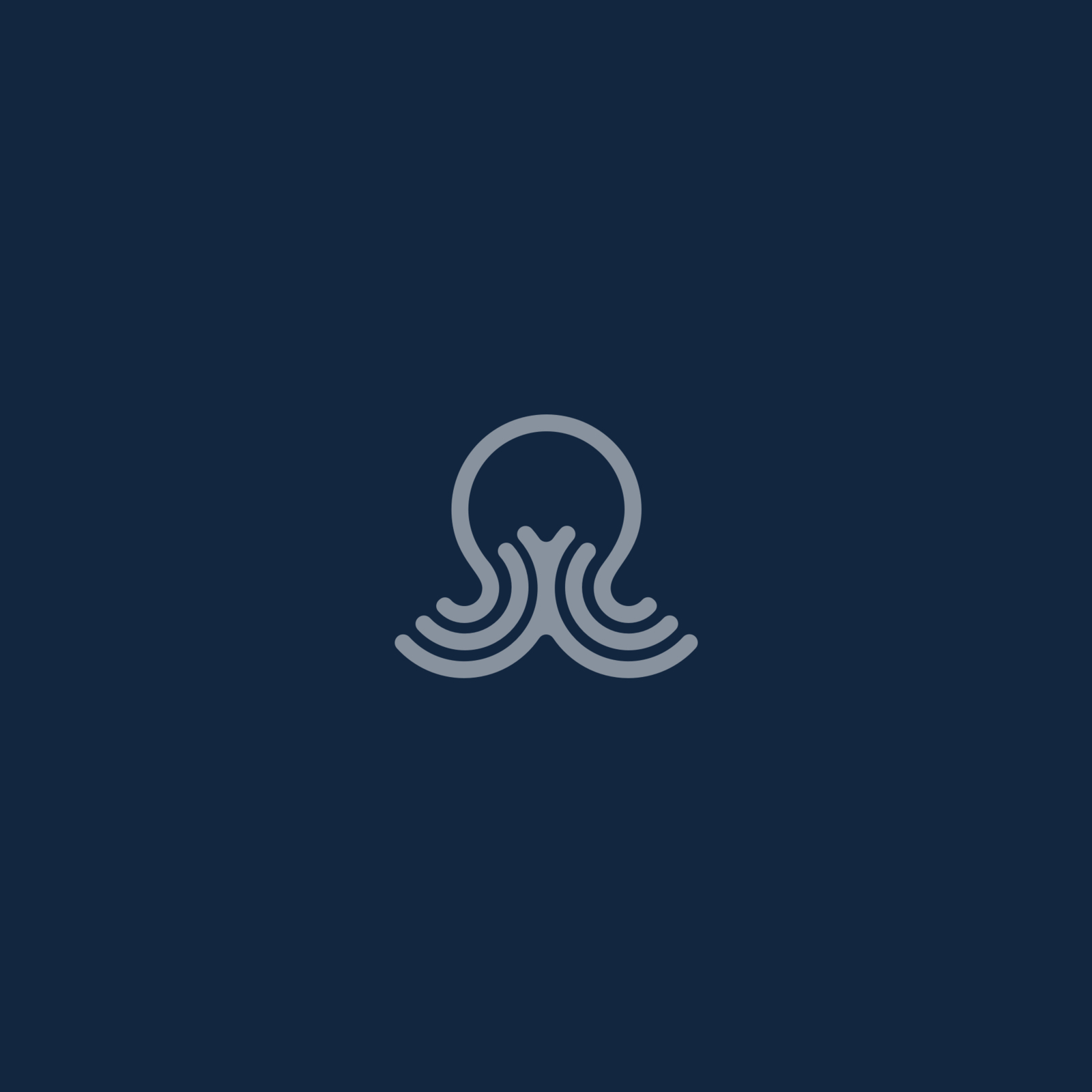
- Нажимаем цифру 1
- Попадаем в меню выбора прошивки тут нужно быть чуточку внимательным и сделать правильный выбор
- Делаем выбор нажатием цифры 1 или 2
- Все процесс прошивки начался об успешном завершении пылесос оповестит нас музыкой.
- Далее скачиваем программу Putty и соединяемся по ssh с пылесосом по вашему ip логин: cleaner пароль: cleaner
- Копируем (!) (не в коем случае не пишем сами) данные команды
- Далее пылесос перезагрузится, мы заходим в наш MiHome удаляем его из EU региона, переключаемся на материковый Китай и добавляем его заново. После добавления MiHome предложит обновиться - смело обновляемся.
Итак, схему я проверил лично и все работает. Если у кого какие вопросы остались, пишите в теме.

Отличная статья, удачи в конкурсе=)
А для чего менять регион на Материковый Китай?
Ну вот расскажу свой пример у меня все устройства привязаны к Материковому Китаю, пылесос пришел для Евро региона соответственно добавить его можно только в Евро зону. Переключать в приложении регион неудобно, а так же автоматизации приделать нельзя. Для этого и требуется смена региона у пылика.
поймал себя на мысли. Дожили Debian в пылесосе))
Сделал согласно инструкции, теперь при подключение к Российскому серверу устройство подключается, но пишет устройство не в сети, а если подключаться к Китайскому то постоянно висит на получении статуса. В обоих случаях предлагает обновить прошивку но вылетает с ошибкой.
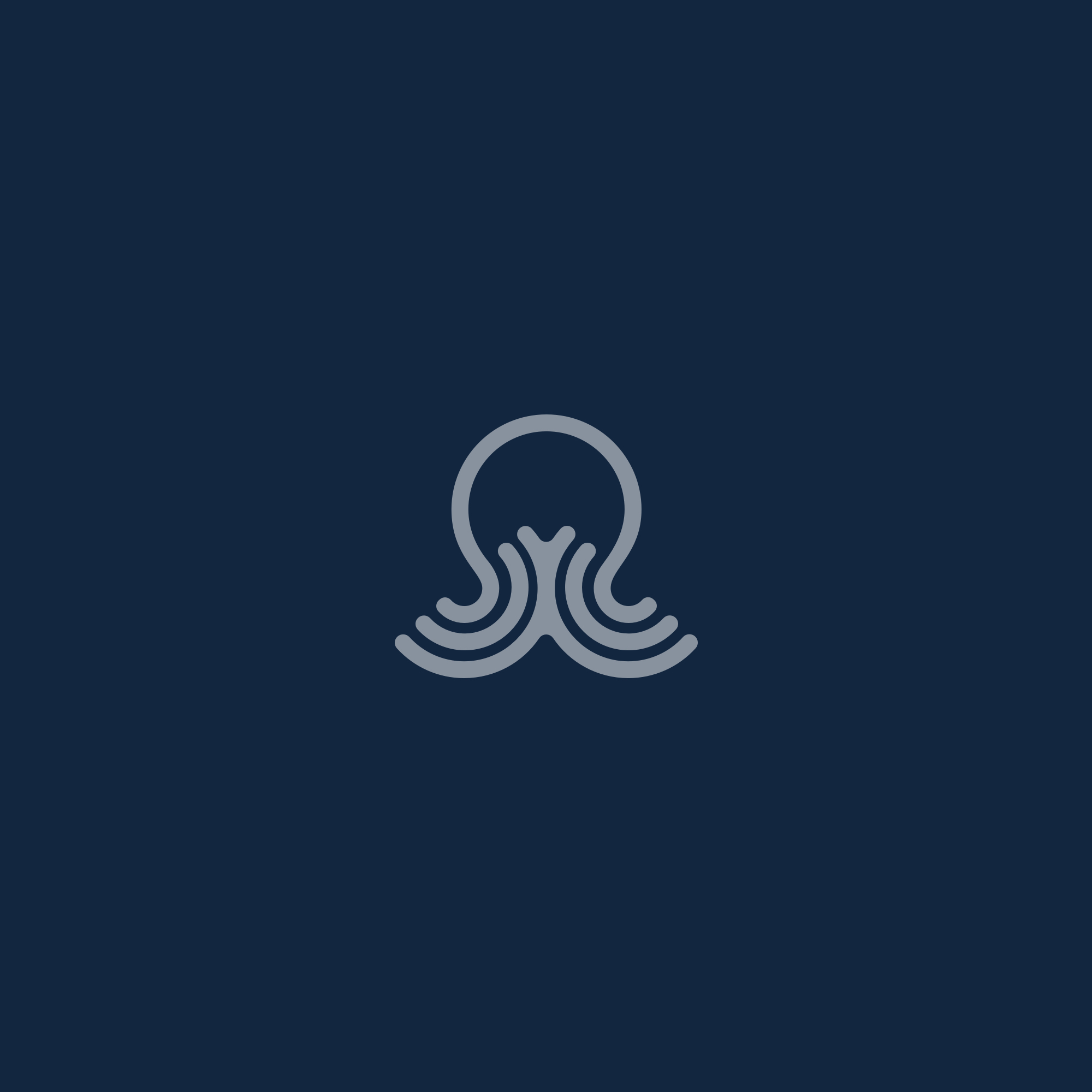
Подскажите как все починить?
вернул прошивку до заводской и сделал все по новой, все заработало.
P.S. может не все знают, но токен меняется, если возвращаешь прошивку до заводскую.
Был в командировках не мог ответить очень рад что все получилось! Да токен меняется при любом сбросе настроек Wi-Fi.
у кого получилось? а то как то стремно стало после последнего коммента?
получилось со второго раза, все работает (главное делать все по инструкции). сразу обновил языковый пакет на алису, все ок.
Два раза пробывал =( но пылесос весит в ожидании статуса и не возможно обновить! Есть варианты?
ага, пробывать снова. у меня было такое первый раз, что то не правильно сделал, итог откатил до заводской подключил к mi home (регион россия) и далее по новой прошил (после отката до заводской токен меняется)
Вышеуказанная проблема решилась крайне просто.
Все сначала как у всех. Купил пылесос 1 поколения с евророзеткой. В моем аккаунте MiHome, с регионом Китай, уже было много подключённых устройств. Подключил новый пылесос и из-за региона он мог только пылесосить и возвращаться на базу😭. Ни каких карт, настроек и т.д. Перерыл инет, нашёл данный емкий и выполнимый совет. Всё сделал как написано. Параллельно с бубнами добывал токен. На андроиде с модифиц. приложением настройки сети не видны, так-как выпадает ошибка Региона. Нашёл выход: смена языка позволяет один раз зайти в меню настроек. Добыл. Перепрошил, но пылесос не заработал👎. Вообще. Может я что-то в процедуре накосячил?! Сбросил пылесос на заводские настройки, удалил, снова добавил в MiHome. И о чудо! С тем же Китаем, всё работает😃. Может с Reset и надо было начать?! Может у них заводские настройки у всех на Китай, а сверху на другие регионы?!
При установке mi home на телефон, появляются следующие действия:
- Контроль работы робота-пылесоса из любого места;
- Получение доступа к персональным данным оборудования;
- Отслеживание уровня заряда батареи;
- Просмотр технических характеристик и состояния всех производственных деталей.
Синхронизация с телефоном

Если имеющаяся модель не отобразилась среди остальной техники даже после перезагрузки пылесоса — поместите объект самостоятельно, вручную. Когда соединение все же состоится, в новом поле укажите название сети Wi-Fi и пароль от него. В конце на главной странице должен возникнуть значок с нужной моделью. Это даст нам знать, что синхронизация прошла успешно.
Как управлять процессом уборки?
Приложение открывается несколько основных функций:
Возможные трудности
При подключении пылесоса к приложению на телефоне мы можем столкнуться с такими нюансами:
Не получается подключиться к Wi-Fi
Если телефон iPhone
Нет возможности войти в свою учетную запись
Иногда неполадки бывают в самом сервере, который не принимает трафик с устройства. В таком случае, установите программу VPN, запустите и выберите Сингапур или Германию. И уже повторно зайдите в приложение mi home
Как настроить робот-пылесос без приложений
- Подключают стационарную конструкцию к сети, убирают лишние поводки в специальное гнездо.
- База располагается так. Вокруг нее отделяют большое количество свободного пространства и ставят робот-пылесос.
- Если вы боитесь, что допустите ошибку при установке, то лампочка на задних контактах будет сообщать об этом мигалками.
- Постоянное свечение обозначает полный заряд батареи и готовность пылесоса к работе.
- Цвет подсветки означает то, насколько заряжен или разряжен прибор. Таким образом, красный — не более двадцати процентов, желтый это половина, а белый свидетельствует о полной шкале энергии.
Как взаимодействовать с док-станцией
Для того, чтобы пылесос всегда был заряжен, необходимо проверять покрытие вай-фай в той зоне, где размещена станция. Избегайте места, которые могут быть сильно освещены солнцем. Так вы обезопасите местонахождение электроприбора.
Также придется очищать нужную поверхность от мелких предметов, кабелей и других препятствий, которые будут мешать роботу-пылесосу во время уборки.
Как настроить робот-пылесос с приложением
Устанавливая приложение, человек сохраняет свое время для других продуктивных дел. Поскольку приложение mi home предназначено для дистанционного управления. Вот несколько пунктов для настройки:
- Установите и загрузите приложение mi home.
- Выберите свой регион. Предпочтительные — Европа, Сингапур, Америка.
- Создайте аккаунт и войдите в него.
- Добавьте свою модель робота-пылесоса в приложение.
- Удерживайте клавишу mi robot. В течение пару секунд дождитесь звукового сигнала. Это демонстрация успешного подключения устройства к mi home.
- На дисплее кликните на свой пылесос и точку доступа Wi-Fi.
- Назначьте стандартное место пребывания техники. Например, спальня.
Теперь вы можете полноценно управлять пылесосом и вносить изменения по желанию.
Инструкция для выбора местоположения

Подбор необходимой локации делается просто. Первым делом откройте приложение mi home и нажмите на значок, отображающий пылесос — высветится схема комнаты. Как и во всех функциях по умолчанию стоит заданная величина. Тут она 25500Х25500. Значение является первоначальным, поэтому соответствует параметрам базы.
Выбираем границы
Голосовое управление
Команды голосовым управление могут быть заданы в системе изначально. Или человек сам может создать нужный сценарий. Владелец оборудования четко и достаточно громко проговаривает команду. Это требуется для того, чтобы устройство правильно выполнило поставленную цель.
По некоторым причинам большинство моделей роботизированных пылесосов не имеют голосового помощника. А вот исключением является Xiaomi, так как финансовая сторона и технические возможности позволили создать персонального помощника — Xiao AI.
Реализация голосового управления Xiaomi:
Подключение робота-пылесоса к телефону с картинками
Для подключения Робота-пылесоса к телефону Вам потребуется приложение Mi Home, доступное для скачивания в Play Market и App Store.

Шаг 2. Для автоматического поиска устройств приложение предложит Вам включить Bluetooth. После этого Вы сможете подключить устройства поблизости. Для подключения нажмите на изображение робота-пылесоса.


Шаг 3. Приложение попросит Вас сбросить настройки пылесоса. Зажмите две кнопки на корпусе пылесоса, как показано на картинке, и дождитесь голосового уведомления о сбросе настроек.

Шаг 4. В следующей вкладке выберите домашнюю сеть Wi-Fi к которой подключен Ваш смартфон. После этого начнется подключение и обновление устройства.

Шаг 5. После успешного подключения устройства Вы можете выбрать его расположение. Расположение устройства при необходимости можно будет изменить в настройках.

Шаг 6. На следующем шаге Вы можете переименовать устройство. Рекомендуется устанавливать наименования устройств на кириллице (на русском языке).

Шаг 7. Вы можете добавить Mi аккаунты для совместного использования пылесоса.

Функционал
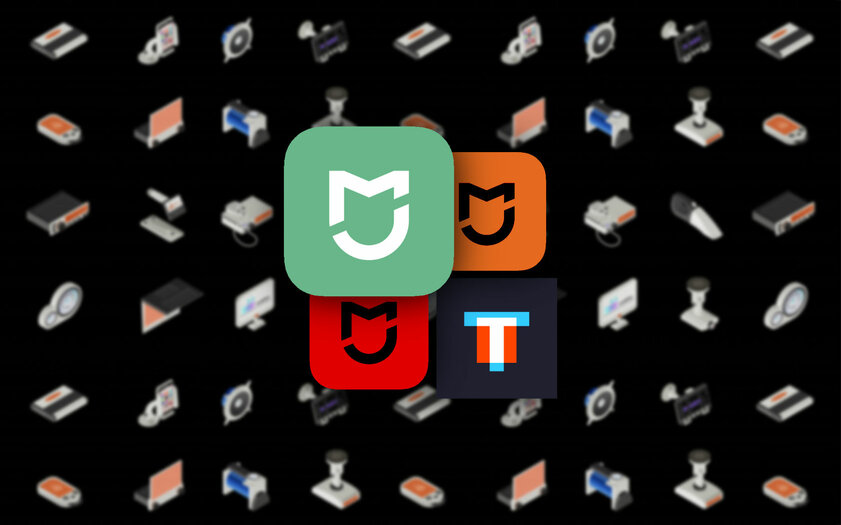
Экосистема умных устройств Xiaomi продолжает набирать популярность в массах. Для этого есть пара равнозначных причин: с одной стороны, благодаря собственным усилиям компании и многочисленным партнерам, она семимильными шагами разрастается в вопросе ассортимента; с другой стороны, подавляющее число девайсов, которые можно привязать к Mi Home, радуют доступной стоимостью. Единственное, во время их покупки важно учитывать региональные особенности. Xiaomi разделила все свои устройства на сугубо китайские и международные: у нас продаются и первые, и вторые, но они не особенно совместимы между собой.
Содержание
Что нужно знать про несовместимость умных гаджетов Xiaomi
Перед покупкой умных устройств Xiaomi важно понимать, что они могут быть или предназначены для материкового Китая (такие обычно просто называют китайскими), или для всего остального мира. Когда вы заказываете гаджеты на AliExpress с доставкой из Поднебесной, с огромной вероятностью покупаете именно китайские устройства — продавцы площадки могут даже акцентировать на это внимание в описании конкретного лота. Тем не менее, даже если приобретаете гаджет за пределами материкового Китая, все равно можете нарваться на девайс, который заточен под него. Почему это так важно знать?
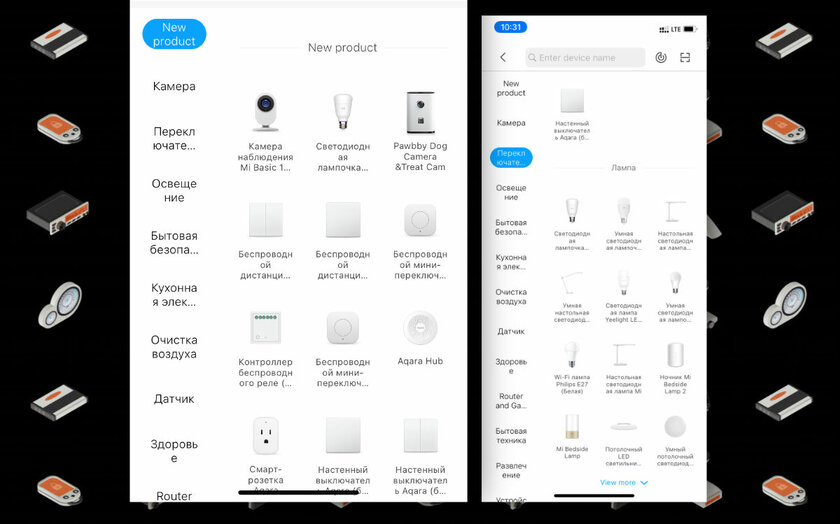
Разнообразие умных гаджетов Xiaomi, которые поддерживают международную учетную запись — для нее доступны смарт-девайсы на любой вкус
💡 Запомните: умные устройства Xiaomi, предназначенные для материкового Китая, в Mi Home можно привязать только к китайскому аккаунту. Международные гаджеты компании поддерживают любые регионы, кроме Китая. Устройства в этих двух категориях несовместимы между собой без танцев с бубном.
Получается, если у вас уже есть несколько умных устройств Xiaomi в конкретной региональной категории, есть смысл продолжать покупать их именно в ней. Иначе придется постоянно переключать свое расположение в официальном приложении Mi Home: с Китая на Россию или другую страну, а потом обратно. При этом все гаджеты вместе взятые не получится совместно использовать во всевозможных сценариях автоматизации и не только. Конечно, сегодня уже появляются обходные пути и для подобного ограничения, но они не универсальные и не самые очевидные для простых пользователей.
Особенности международных гаджетов Xiaomi. Такие обычно продаются в официальных российских и других региональных сетях. Они отличаются высокой вероятностью наличия локализации для местного рынка: те же роботы-пылесосы обычно даже разговаривают на русском языке. Еще пара преимуществ: европейская вилка питания в комплекте, официальная гарантия и даже понятное руководство пользователя, которое порой бывает очень даже нужным. Недостатки также есть: ассортимент международных умных гаджетов заметно менее обширный, они обычно дороже китайских аналогов.
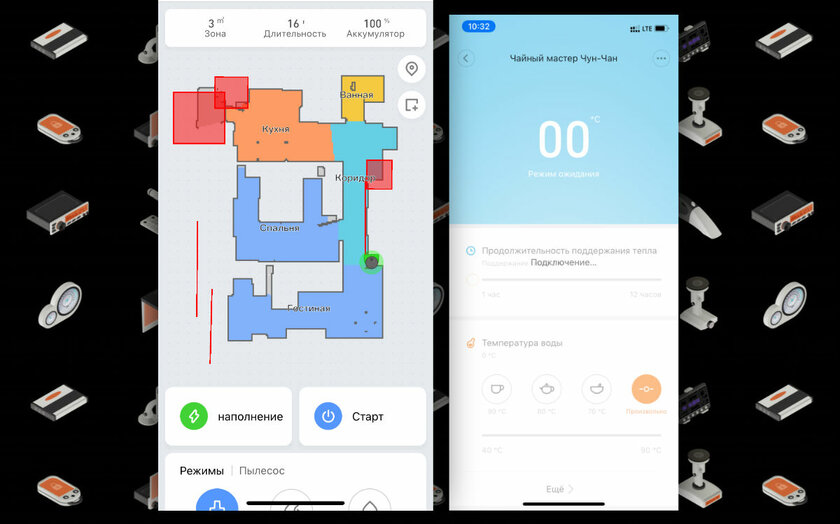
Меню управления умными пылесосом и чайником Xiaomi, которые предназначены для международного использования: вся информация в них в полной мере переведена на русский язык
Особенности китайских гаджетов Xiaomi. На российском рынке предостаточно умных устройств компании, которые предназначены для материкового Китая. Многие неофициальные магазины везут их сюда, чтобы конкурировать с другими компаниями по стоимости и максимизировать прибыль; их для себя с AliExpress часто заказывают и самые обычные пользователи. Китайских умных устройств Xiaomi заметно больше, чем международных. Они редко переводятся на какие-либо языки кроме китайского и английского, но стоят заметно дешевле. Международная локализация здесь не предусмотрена, поэтому все документы обычно только с иероглифами.
Кстати, из-за удаленности и загруженности серверов китайские устройства порой подключаются к ним и функционируют не так уж быстро. Это особенно критично для удаленного управления устройствами через интернет: например, для умных пультов, которые должны сделать умными обычные гаджеты.
Случается, китайские гаджеты все же привязываются к международной учетной записи. Но это — исключение из правил.
Как подобрать правильные гаджеты для своего аккаунта
Если вы покупаете умное устройств в офлайн-магазине, достаточно просто осмотреть коробку и сам гаджет. Если на ней и в документации нет информации на русском или другом местном языке, но масса иероглифов, все сразу становится ясно — перед вами китайское устройство. По возможности, можно также попробовать сразу привязать гаджет к своему мобильному устройству — в этом случае все сразу же станет на свои места. А еще есть смысл посмотреть на вилку питания: если она подходит для европейских розеток без переходников, то можно полагать, что девайс международный.
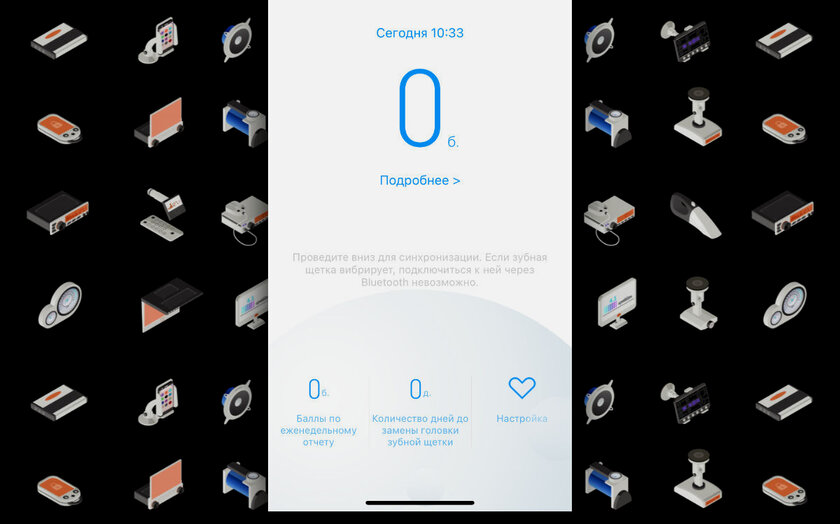
Для международных учетных записей предназначен более узкий ассортимент гаджетов, но их не меньше нескольких сотен, поэтому для обычного пользователя точно хватит
Если заказываете умное устройство через интернет, уточните у продавца по поводу используемой вилки питания. Если он тут же попробует успокоить вас, что бесплатно положит в коробку переходник, делайте вывод: девайс, предназначенный для материкового Китая. Но все может быть и наоборот.
Как разобраться с несовместимостью умных гаджетов на Android
Если вы напоролись на эту статью слишком поздно, и у вас уже есть умные гаджеты Xiaomi сразу из двух региональных категорий, их получится использовать через одно официальное приложение Mi Home. Для этого придется переключать регионы с китайского на свой, и наоборот. На есть другой выход.
Просто клонируйте приложение Mi Home. На Android есть отличная возможность создавать копии любых мобильных приложений и использовать их раздельно друг от друга — для этого используются либо встроенные в операционную систему возможности клонирования, либо вспомогательное программное обеспечение. Два отдельных приложения получится привязать к аккаунтам в разных регионах: одно к местной учетной записи, а второе к китайской. Конечно, даже такое использование сложно будет назвать удобным, но хотя бы переключаться между аккаунтами по несколько раз в день не нужно будет.
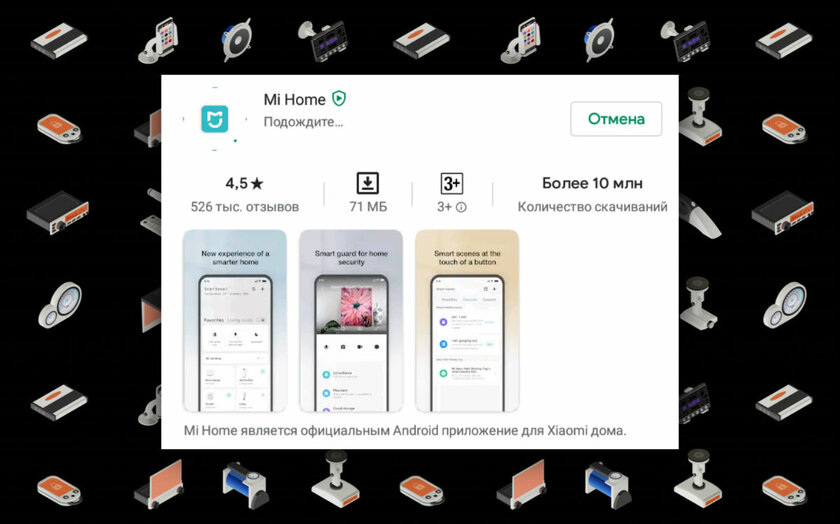
Процесс установки оригинального приложения Mi Home через Google Play — его в дальнейшем получится клонировать
Еще один недостаток данного способа обхода региональных особенностей умных устройств Xiaomi заключается в отсутствии возможности использовании совместных автоматизаций. К примеру, включать китайский умный обогреватель после понижения температуры на датчиках внутреннего климата с привязкой к международному региону.
Попробуйте особые кастомные приложения. На Android также можно установить одну из переделанных версий Mi Home, в которой региональные особенности уже учтены. В таких обычно нет нужды переключаться между аккаунтами Xiaomi, а автоматизации могут быть даже совместными. Попробуйте:
Конечно, данные приложения сложно назвать стабильными и всегда работающими на все 100%. Про это их авторы напрямую пишут в своих блогах. Более того, в их благонадежности никто вообще не может быть уверен. Что они могут делать с вашими данными и гаджетами, которые вы используете, вопрос.
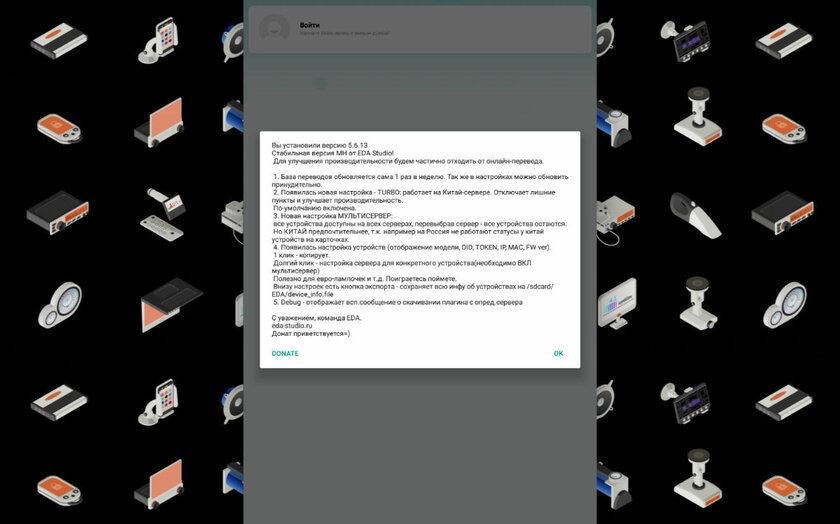
Один из кастомных вариантов приложения Mi Home для Android, который поможет обойти региональные ограничения гаджетов компании
Более того, в компании Xiaomi регулярно меняют протоколы и алгоритмы работы своих гаджетов. Поэтому то кастомизированное приложение, которое еще вчера отлично работало, может не справляться со своими обязанностями уже сегодня. Рекомендовать данный способ обхода без зазрения совести нельзя.
Как разобраться с несовместимостью умных гаджетов на iPhone
На iPhone обойти региональные ограничения не получится. Клонировать приложения в рамках iOS нельзя, устанавливать модифицированный софт — тем более. Остается только необходимость переключения между учетными записями. Другого выхода нет.
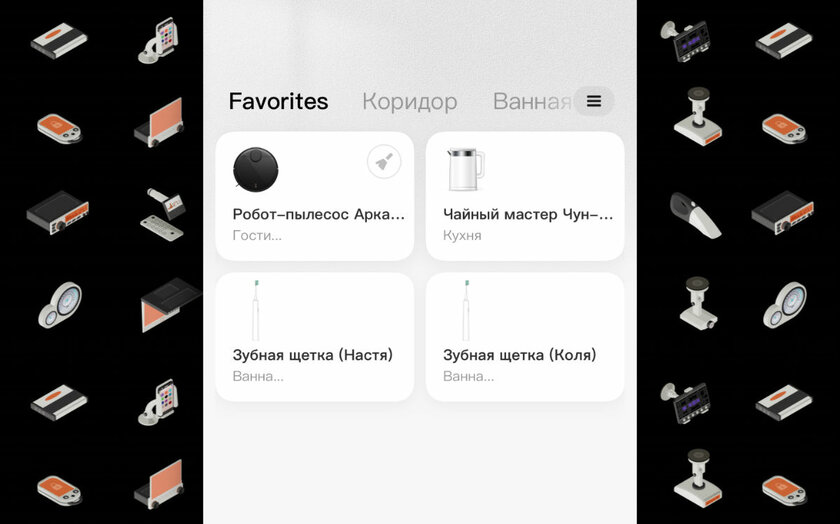
Меню международного аккаунта Mi Home с несколькими устройствами, которые его пользователь уже успел привязать к своей учетной записи
Как на iPhone, так и на Android к Mi Home лучше всего привязывать умные гаджеты из одного региона. Так будет заметно проще использовать экосистему Xiaomi со всеми вытекающими отсюда нюансами. Иначе придется мучаться и неизбежно ограничивать себя в удобстве.
Читайте также:

